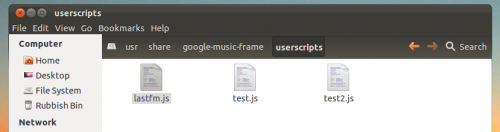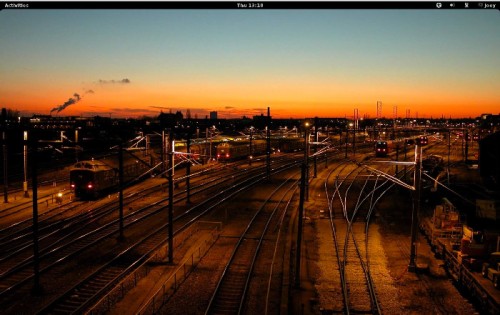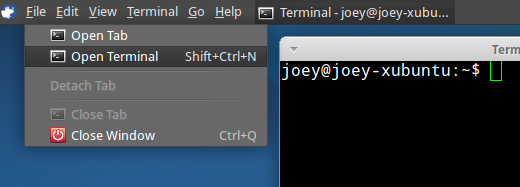En TutoWin10 ya hemos visto algunos trucos sobre Excel donde te enseñábamos que hacer si va lento, como unir nombres y apellidos o como dividir una celda. Otro problema recurrente es cuando trabajamos con estos documentos en dicha plataforma a veces nos encontramos datos repetidos. Esto puede llegar a ser muy molesto, es por ello que algunos lectores nos han preguntado si es posible eliminar celdas en Excel. Pues a continuación te enseñaremos como hacerlo de forma muy rápida y sencilla, no te lo pierdas.
¿Para Qué Sirve Quitar Duplicados en Excel?
Quitar duplicados en Excel es útil para mantener la integridad y precisión de tus datos. Cuando trabajas con grandes conjuntos de información, es común que se produzcan entradas duplicadas que pueden distorsionar los resultados de análisis, informes o cálculos. Al eliminar estas duplicaciones, aseguras que cada registro sea único, lo que facilita la identificación de patrones, tendencias y estadísticas precisas.
Además, al limpiar la hoja de datos de entradas repetidas, mejoras la eficiencia al reducir el tamaño del archivo y evitas problemas como decisiones basadas en información incorrecta o inflada.
Como Borrar Datos Duplicados en Excel
Si no te gusta mucho leer puedes ver el vídeo donde te enseño como resolver este problema aquí mismo 👇.
Si por el contrario prefieres un tutorial con todos los pasos por escrito, solo tienes que seguir las instrucciones que te indico a continuación:
Eliminar Celdas Repetidas en Excel
- Seleccionamos una celda de la tabla.
- Entramos en «Datos».
- Hacemos clic sobre «Quitar Duplicado».
- Le damos a «Seleccionar Todo».
- Marcamos «Mis Datos tienen Encabezados» (si no tiene encabezado lo desmarcamos).
- Marcamos todos los encabezados.
- Le damos a «Aceptar».
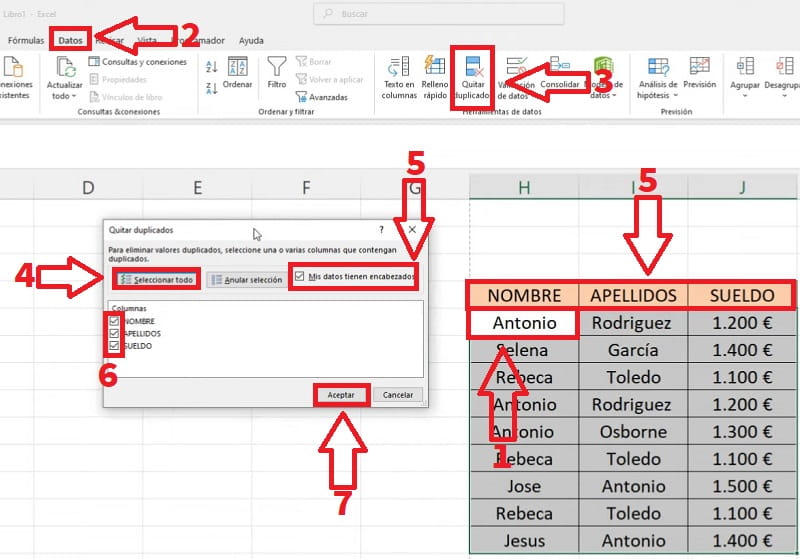
Si has seguido los pasos anteriores correctamente te darás cuenta de que todos los datos repetidos habrán desaparecido.
Recuerda que puedes dejarme un comentario comentando tus impresiones y no olvides compartir este contenido con otras personas a través de tus redes sociales.. ¡Gracias por todo!.